Si të fshini një faqe në Word {Udhëzues}
Po përpiqeni të fshini një faqe të zbrazët në Word? Në këtë udhëzues, ne do t
Mac është padyshim një sistem operativ lider, i cili ka pasur mbulimin e tij të tregut në rritje të fuqishme vitet e fundit. Një nga faktorët kryesorë që nxiti suksesin e MacOS është besimi se ai nuk kap viruse dhe jep rezultate më të mira me ritëm të pakrahasueshëm. Tani që Apple ka marrë përditësimet e reja, është koha që ju të përditësoni kompjuterin tuaj Mac me sistemin operativ më të fundit dhe më të mirë.
Nëse keni përdorur versionin Beta të MacOS Mojave , tani mund të kaloni në versionin e tij të plotë. Sidoqoftë, duhet të dini se mund të mos e gjeni përditësimin e listuar në skedën "Përditësimet" në Mac-in tuaj. Sot, ne do t'ju ndihmojmë se si të instaloni Mac Mojave në versionin e tij Beta.
Si të instaloni MacOS Mojave mbi versionin e tij beta?
Kur jeni duke ekzekutuar versionin beta të Mojave dhe dëshironi ta përmirësoni atë në versionin e tij përfundimtar të Mojave, ju vetëm duhet të hapni App Store dhe të kërkoni për Mojave në shiritin e kërkimit. Pastaj, hapni faqen Mojave dhe klikoni në butonin "Merr". Në këtë mënyrë, ju mund të shihni hapjen e panelit të Përditësimit të Softuerit në Preferencat e Sistemit, konfirmoni nëse jeni i sigurt që dëshironi të shkarkoni MacOS Mojave 10.14. Mund të vazhdoni duke klikuar mbi Vazhdo pasi të jeni të sigurt. Sapo të konfirmoni veprimin tuaj, instaluesi fillon, postimi i të cilit thjesht duhet të luhet së bashku me udhëzimet.
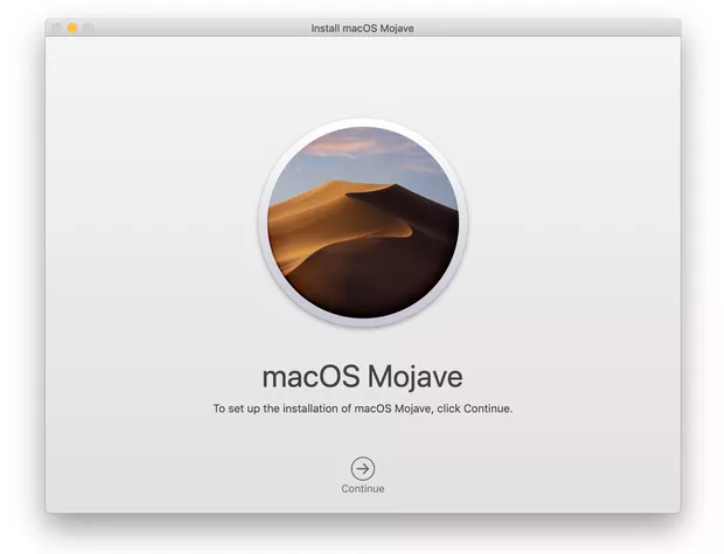
burimi: cnet
Si të çregjistroheni nga programi Beta?
Pasi të keni marrë versionin përfundimtar të MacOS Mojave tuaj, ka të ngjarë që të dëshironi të çregjistroheni nga programi i tij beta për të siguruar që të gjitha përditësimet e ardhshme do të instalohen në formën e versioneve përfundimtare dhe jo në formën beta. Për t'u çregjistruar nga programi beta, hapni Preferencat e Sistemit dhe klikoni mbi Përditësimi i Softuerit. Atje, do të shihni se kompjuteri juaj është regjistruar në Programin e softuerit Apple Beta. Për t'u larguar, thjesht klikoni mbi Detajet dhe më pas Rivendosni Parazgjedhjet dhe kompjuteri juaj do të ndalojë marrjen e përditësimeve për versionin beta.
burimi: cnet
Shiko gjithashtu:-
Si të zgjidhni problemet e MacOS Mojave Nëse jeni duke pritur me padurim, futuni në bord me sistemin e ri operativ të Mac. ose përballet me një problem me macOS Mojave. Ja si...
Si të hiqni Asistentin e Feedback-ut nga Mojave?
Aplikacioni Feedback Assistance vjen me versionin beta të çdo MacOS të ri që ju ndihmon të raportoni drejtpërdrejt tek Apple për çdo defekt. Megjithatë, ai nuk çinstalohet automatikisht kur përmirësoni nga versioni beta në versionin përfundimtar të MacOS. Thjesht mund ta hiqni nga Dock dhe ta lini të jetë atje në dosjen Utilities, ku nuk zë pak hapësirë. Kur dëshironi ta hiqni plotësisht atë nga kompjuteri juaj, thjesht klikoni me të djathtën në ikonën ngjyrë vjollce të Ndihmës për Feedback, vendoseni miun mbi Opsionet dhe klikoni në Hiq nga Dock.
Në përgjithësi, instalimi i versionit përfundimtar të Mojave sigurisht që do t'ju emociononte me performancën dhe ndërfaqen e tij. Pasi të dini se si ta instaloni Mojave mbi versionin e tij Beta, mund ta shkarkoni dhe instaloni atë duke ndjekur hapat e mësipërm. Është gjithashtu e rëndësishme që ta çregjistroni kompjuterin tuaj nga programi beta për t'u siguruar që të merrni përditësime të ardhshme në formën e versioneve përfundimtare dhe jo në formën e përditësimeve beta. Nëse dëshironi të ndani disa këshilla dhe truket për Mac Mojave të ri, na tregoni në komentet më poshtë.
Po përpiqeni të fshini një faqe të zbrazët në Word? Në këtë udhëzues, ne do t
Kjo është një nga pyetjet më të mëdha që bëjnë përdoruesit, nëse mund të shohin kush e ka parë profilin e tyre në Instagram. Mësoni më shumë për mënyrat dhe mjetet që ndihmojnë në monitorimin e vizitorëve të profilit tuaj!
Mësimi për instalimin e një printeri në Windows 10, duke përfshirë printerët Wi-Fi dhe ata lokalë. Udhëzime hap pas hapi dhe zgjidhje për problemet e zakonshme.
Mësoni se si të zhbllokoni dikë në Facebook dhe Messenger lehtësisht me këtë udhëzues të detajuar. Ndiqni hapat e thjeshtë për të rifituar kontaktin me miqtë tuaj të bllokuar.
Dëshironi të fshini lejet e skaduara dhe të rregulloni portofolin e Apple? Ndiqni ndërsa unë shpjegoj në këtë artikull se si të hiqni artikujt nga Apple Wallet.
Pavarësisht nëse jeni i rritur apo i ri, mund t'i provoni këto aplikacione ngjyrosëse për të çliruar kreativitetin tuaj dhe për të qetësuar mendjen tuaj.
Ky udhëzues ju tregon se si të zgjidhni një problem me pajisjen tuaj Apple iPhone ose iPad që shfaq vendndodhjen e gabuar.
Shiko se si mund të aktivizosh dhe menaxhosh "Mos shqetëso" në iPad, në mënyrë që të përqendrohesh në atë që duhet të bësh. Këtu janë hapat që duhen ndjekur.
Shihni mënyra të ndryshme se si mund ta bëni tastierën tuaj iPad më të madhe pa një aplikacion të palës së tretë. Shihni gjithashtu se si ndryshon tastiera me një aplikacion.
A po përballeni me gabimin e iTunes që nuk zbulon iPhone ose iPad në kompjuterin tuaj Windows 11? Provoni këto metoda të provuara për të zgjidhur problemin tani!






